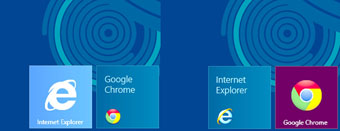Các phiên bản Windows 8 (ngoại trừ Windows RT) đều cho phép trình duyệt của bên thứ 3 thay thế Internet Explorer trong môi trường Metro. Bạn có thể sử dụng Chrome trong Metro thay thế cho trình duyệt có sẵn là Internet Explorer.
Khi Windows 8 được phát hành, việc thay đổi trình duyệt Metro sẽ đơn giản như cài đặt FireFox hoặc Chrome thông thường và có thể thiết lập nó trở thành trình duyệt mặc định. Bài này đề cập việc cài đặt và sử dụng Chrome trong Metro của Windows 8.
Tải và kích hoạt trình duyệt trong Metro
Để cài đặt Chrome cho Metro, bạn phải tải từ trang dự án của Chrome cho Windows, vì trình duyệt này đang trong quá trình phát triển và thử nghiệm. Địa chỉ tải:
https://www.google.com/intl/en/chrome/browser/eula.html?extra=devchannel.
Sau khi tải về, bạn kích hoạt tập tin Chromesetup.exe và tiến hành các bước cài đặt bình thường như các ứng dụng khác.
Vì môi trường Metro chỉ cho phép duy nhất một trình duyệt làm mặc định, nếu bạn đã cài Google Chrome, bạn sẽ mất quyền truy cập vào phiên bản Metro của Internet Explorer. Cũng vậy, nếu Internet Explorer đã là trình duyệt mặc định, bạn sẽ không thể sử dụng phiên bản Metro của Google Chrome, ngay cả khi nó được cài đặt.
Trong quá trình cài, bạn được nhắc nhở việc cho phép thiết lập Chrome làm mặc định. Nếu đồng ý, bạn chọn Google Chrome trong danh sách và nhấn nút Next để tiếp tục.
Việc thiết lập mặc định có thể thay đổi sau này dễ dàng qua cửa sổ Default Programs. Trong chức năng tìm kiếm ở màn hình Start bạn gõ “Default Programs” và Enter để mở Default Programs. Từ cửa sổ này, bạn bấm vào liên kết “Set your default programs”, xác định vị trí trình duyệt Chrome trong danh sách, rồi click vào tùy chọn “Set this program as default”. Bạn làm tương tự nếu muốn kích hoạt Internet Explorer làm mặc định trở lại.
Sử dụng trình duyệt Metro mới
Sau khi thiết lập trình duyệt mặc định, bạn sẽ thấy biểu tượng của nó trên màn hình Start với phiên bản Metro. Khi bạn click chuột vào, nó sẽ khởi động phiên bản tương tự phiên bản trên desktop, nhưng với giao diện toàn màn hình (không thấy thanh tác vụ và các biểu tượng chương trình khác). Điều thú vị là trong khi giao diện Metro của Chrome giống phiên bản sử dụng trên desktop, thì phong cách Metro của Internet Explorer lại tương tự Android (của Google) trên máy tính bảng. Google cho biết, họ sẽ làm cho giao diện Metro bóng bẩy, mịn màng hơn để phù hợp với chức năng cảm ứng trước khi Windows 8 phát hành chính thức.
Chrome cho Metro cũng được tích hợp với Charms (một chức năng tìm kiếm, cài đặt, điều khiển các ứng dụng, thiết bị của Windows 8), vì vậy bạn có thể sử dụng các tùy chọn tiêu chuẩn của Charms để cấu hình cho Chrome theo nhu cầu sử dụng. Ví dụ, bạn có thể sử dụng tính năng cài đặt của Charms để thiết lập các tính năng của Chrome hoặc sử dụng chức năng chia sẻ của Charms để chia sẻ liên kết từ Chrome với các ứng dụng khác, chẳng hạn các dịch vụ email...
Chrome cũng hỗ trợ tính năng “chụp” (snap) màn hình của ứng dụng khác trong môi trường Metro. Bạn có thể sử dụng tính năng này với các ứng dụng Metro trong Windows 8 để có thể vừa xem tin tức vừa theo dõi một cửa sổ ứng dụng thứ 2 nếu đưa chuột qua bên trái màn hình.
HOÀNG THY